【Devops】【docker】【CI/CD】3.Jenkins+GitLab+docker+springboot 实现自动化部署
================================================================================================================================================
需求:
1.已经启动了jenkins【https://www.cnblogs.com/sxdcgaq8080/p/10489369.html】
2.已经启动了gitlab【https://www.cnblogs.com/sxdcgaq8080/p/10484576.html】
3.jenkins需要按照上面步骤,已经确定maven插件和Git插件和GitLab插件和GitLab hook插件和Maven Integration插件和Publish Over SSH插件已经成功安装【Git插件在第一篇初始化启动,推荐安装的、其他几个插件是在第一篇末尾安装的】
================================================================================================================================================
需要了解的:
1.webhook网络钩子
可以看成是一个callback 回调方法
本回调方法核心即包含:
触发条件+可供触发的URL+密码(可选)
触发条件为:push、merge、PR(即 New Pull Request)等等git操作,
比如你提交一个push操作,就会触发URL请求,会以POST请求去请求这个URL。
除此以外,你还可以自己指定这个POST请求的数据格式。(JSON,x-www-form-urlencoded等)。
2.webhook是gitlab端的
触发webhook的条件,可以自行配置,都是本地对gitlab的git操作
触发后去请求的URL地址,是Jenkins提供的。也就是触发后是去请求Jenkins的
3.而实现代码从gitlab到jenkins到自动部署,webhook就是gitlab和jenkins之间的关键点。 后续会先配置jenkins,以获取到URL和Token,拿着这两个东西去gitlab配置webhook,即可。 同时,webhook本身还会有很多的触发条件可以勾选。后续步骤可见!
=================================================================正文开始====================================================================================
1.jenkins全局工具配置【docker容器Jenkins,自动安装】
地址:https://www.cnblogs.com/sxdcgaq8080/p/10571718.html
2.jenkins全局安全配置
进入系统管理 ------> 全局安全配置
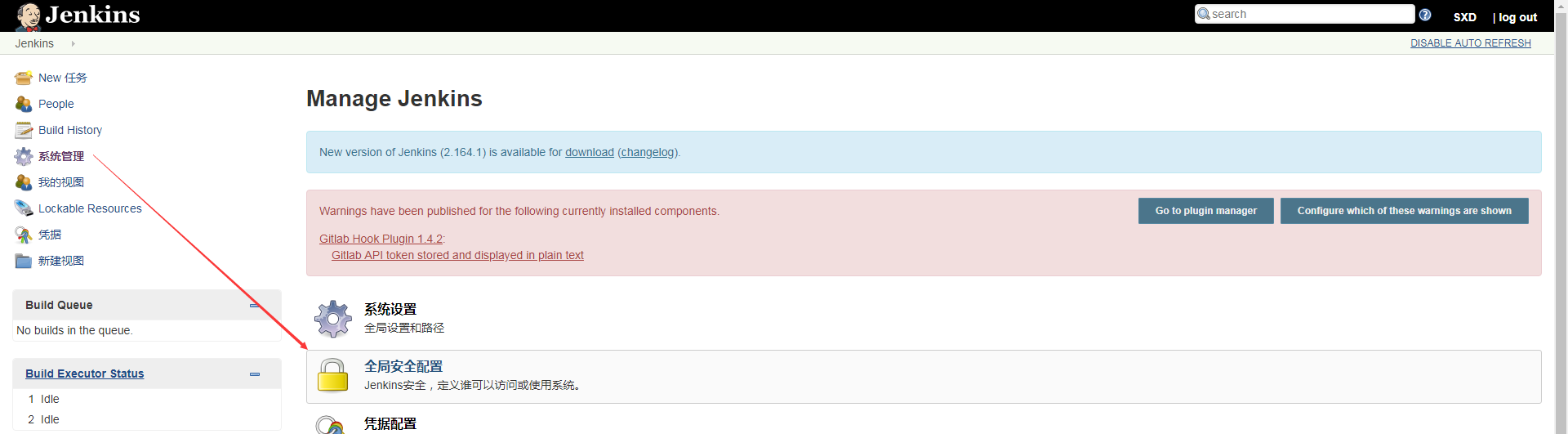
取消勾选CSRF

原因:
webhooks与jenkins配合使用时提示:HTTPStatus403-Novalidcrumbwasincludedintherequest,这是因为jenkins在http请求头部中放置了一个名为.crumb的token。在使用了反向代理,并且在jenkins设置中勾选了“防止跨站点请求伪造(Prevent Cross Site Request Forgery exploits)”之后此token会被转发服务器apache/nginx认为是不合法头部而去掉。导致跳转失败。
3.新建Jenkins任务
3.1点击新建任务,输入名称【本处输入名称注意】
【注意,本名称一般和项目名称一致,因为本名称会在jenkins工作空间下生成目录,类似于IDEA或Ecplise的工作空间的概念】
【所以,一般情况下,保证本名称=项目名称=docker镜像名称=docker容器名称 这样能尽可能的减轻jenkins配置的shell命令的复杂性!从而形成一定的规范!!】
选择构建一个Maven项目【因为是spring boot的服务】

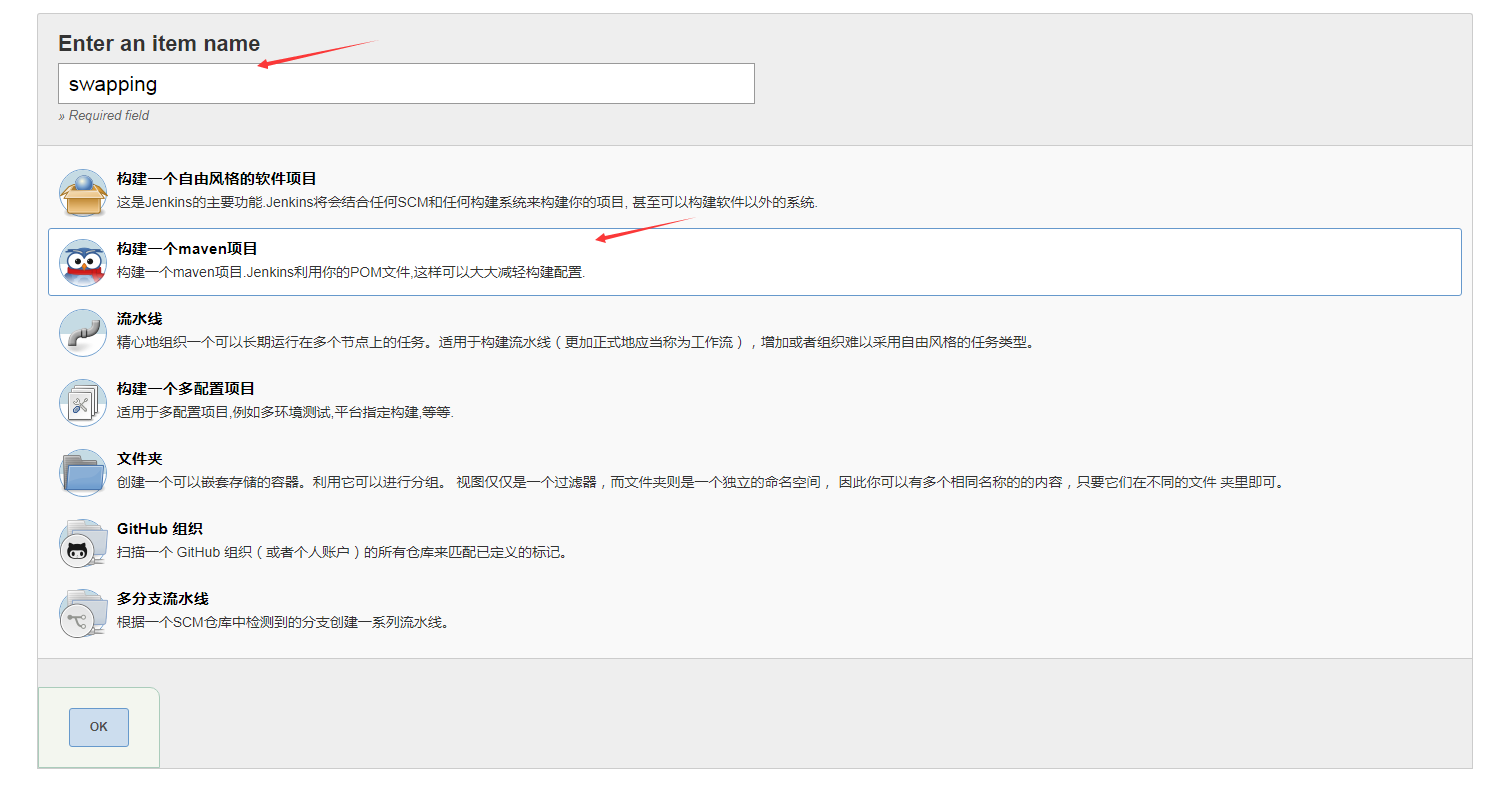
3.2 General选项卡,通用设置下输入描述信息
自由输入

3.3 Source code manager 源码管理 选择Git
【内网推荐使用Http地址去clone项目】
【分别使用SSH和HTTP取clone项目,可以去看:https://www.cnblogs.com/sxdcgaq8080/p/10577252.html】
【如果此处添加地址后报错,或者Jenkins构建报错:Please make sure you have the correct access rights and the repository exists.去看这篇:https://www.cnblogs.com/sxdcgaq8080/p/10577241.html】
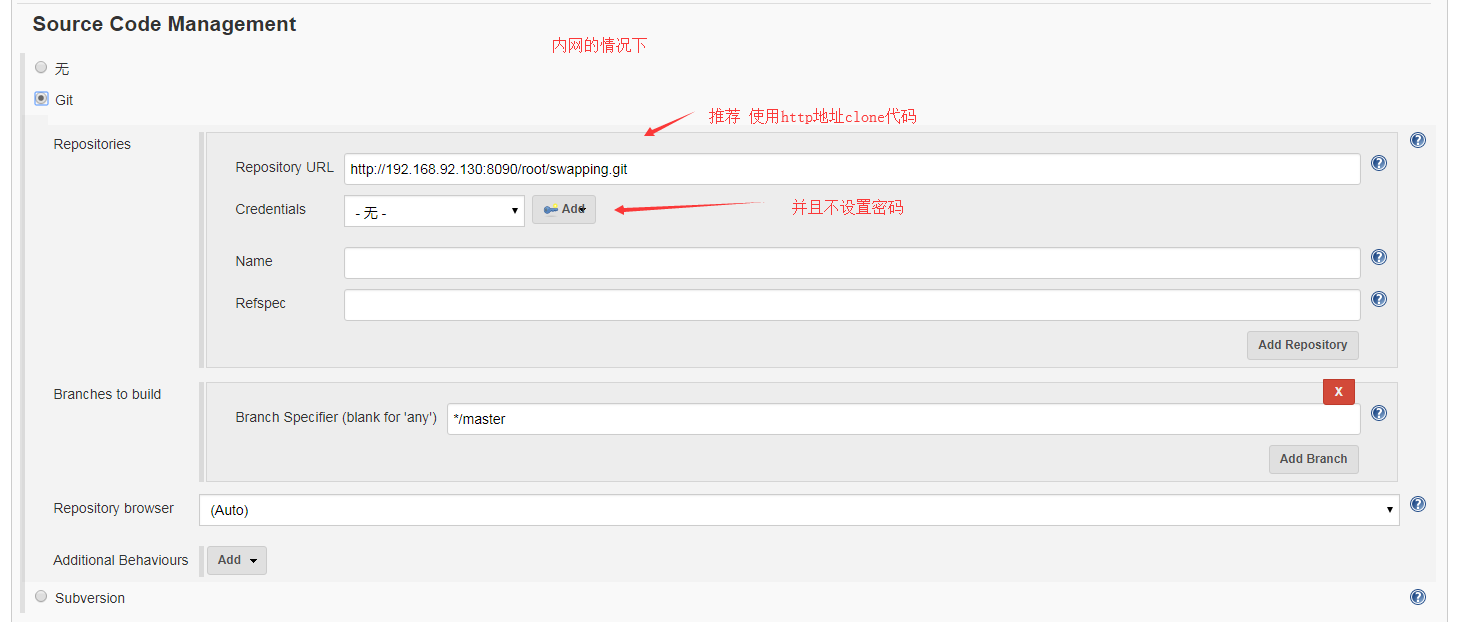
3.4 Build Triggers 构建触发器的配置
【构建触发器中配置,会获取到文章开始提到的URL和Token,这两个东西需要记录下来,供gitlab配置webhook使用】
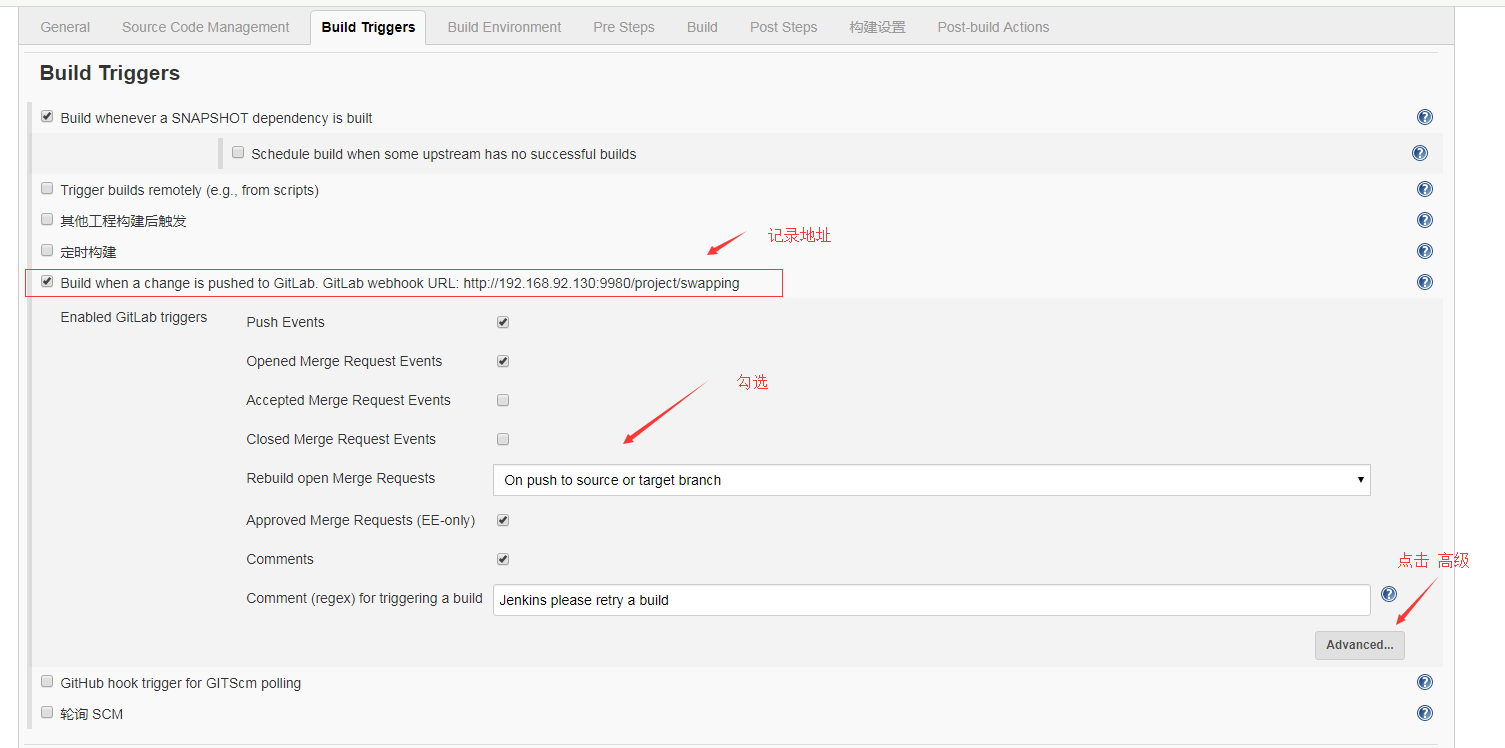
记录URL
http://192.168.92.130:9980/project/swapping
URL和Token都需要填写到GitLab中,去配置webhooks!!!
点击高级后,最下方可以点击生成Token
记录Token
6b2eb2c3a9d1d2f64c73784bf30a4cda
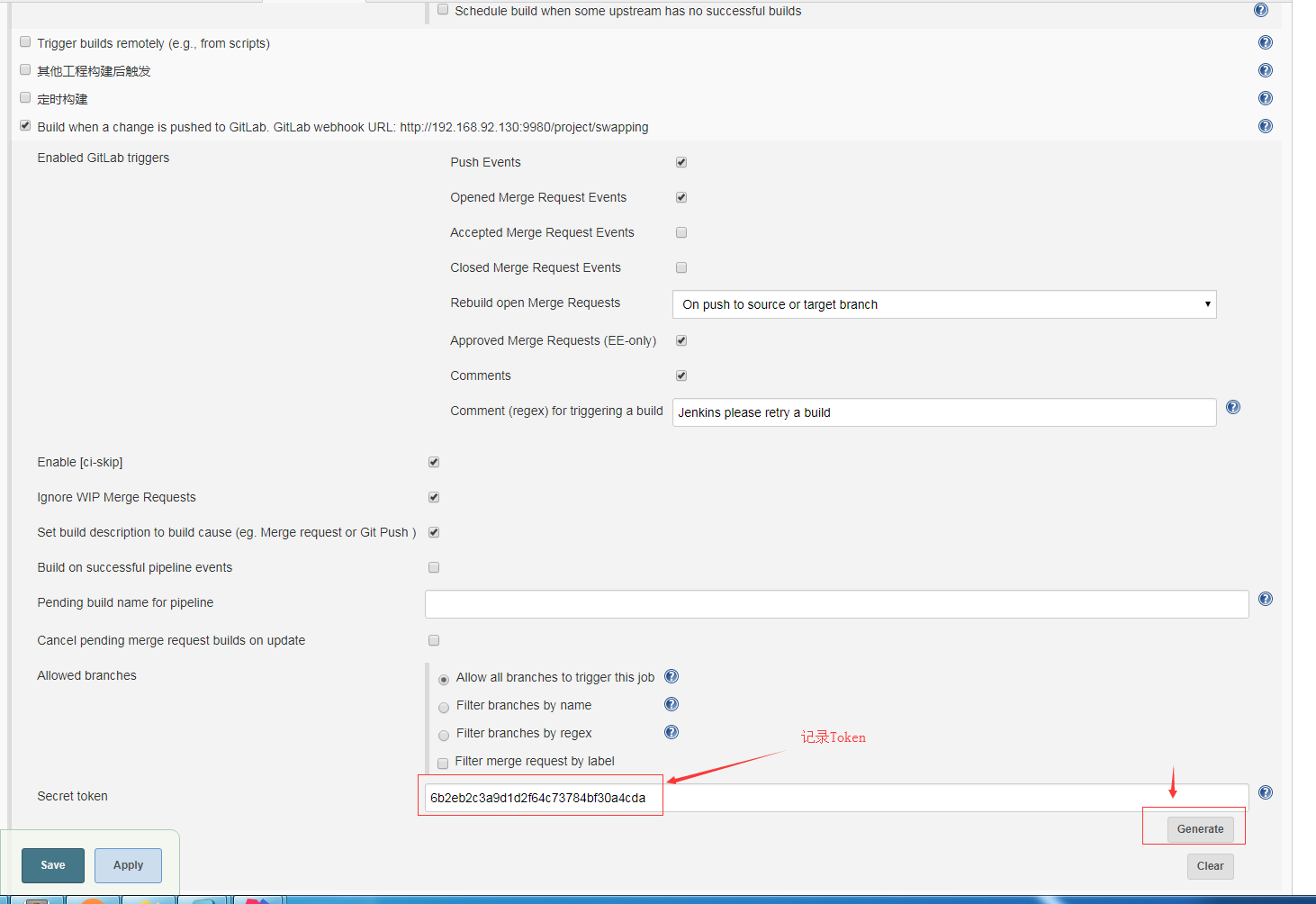
3.5 Build Environment 构建环境的配置根据自己需求配置
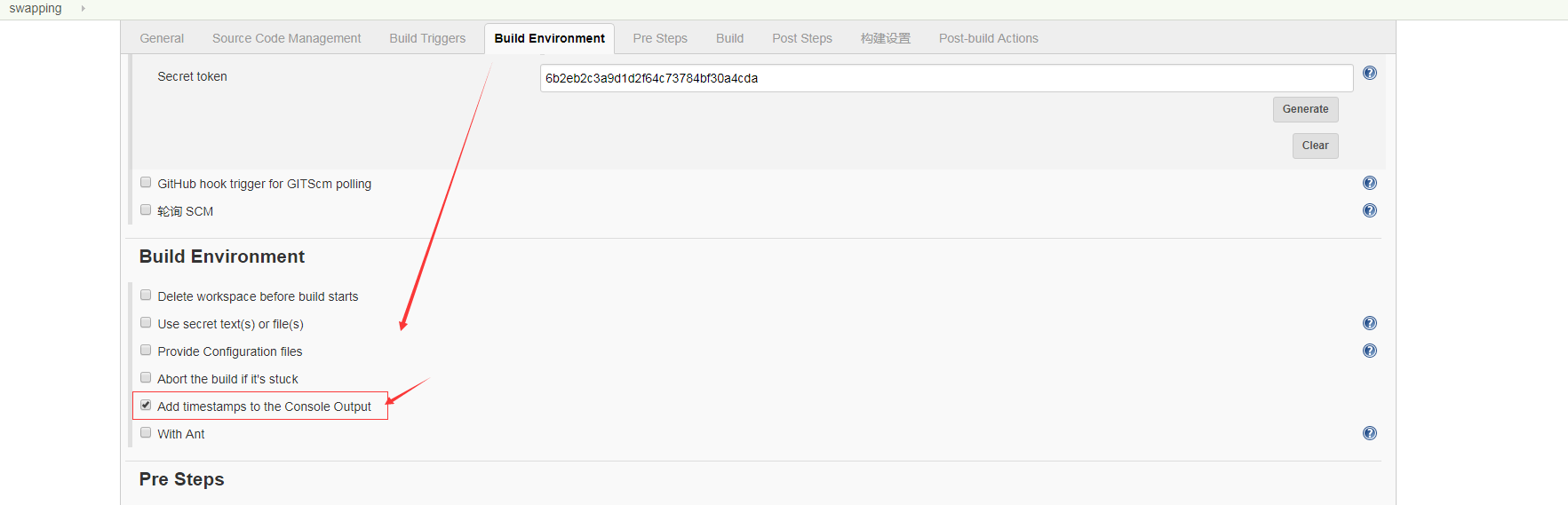
3.6 Pre Steps 即jenkins构建前一步 需要做的事情
【本处,配置前一步需要做的事情是:清理swapping即本项目在jenkins的workspace中的历史文件夹】
【在本步骤配置时,你可以不用知道WORKSPACE具体的地址在哪里,因为下方有链接可以查看到当前jenkins中有哪些可用的变量供你使用】
【默认WORKSPACE地址:/var/jenkins_home/workspace】
【当然,如果你jenkins是docker启动的,并且挂载了目录在宿主机,那你在宿主机也是可以看到的】
【注意:本处选择是是,执行shell,则表示本处配置的shell命令,是默认在jenkins容器中执行的,而不是在宿主机上】
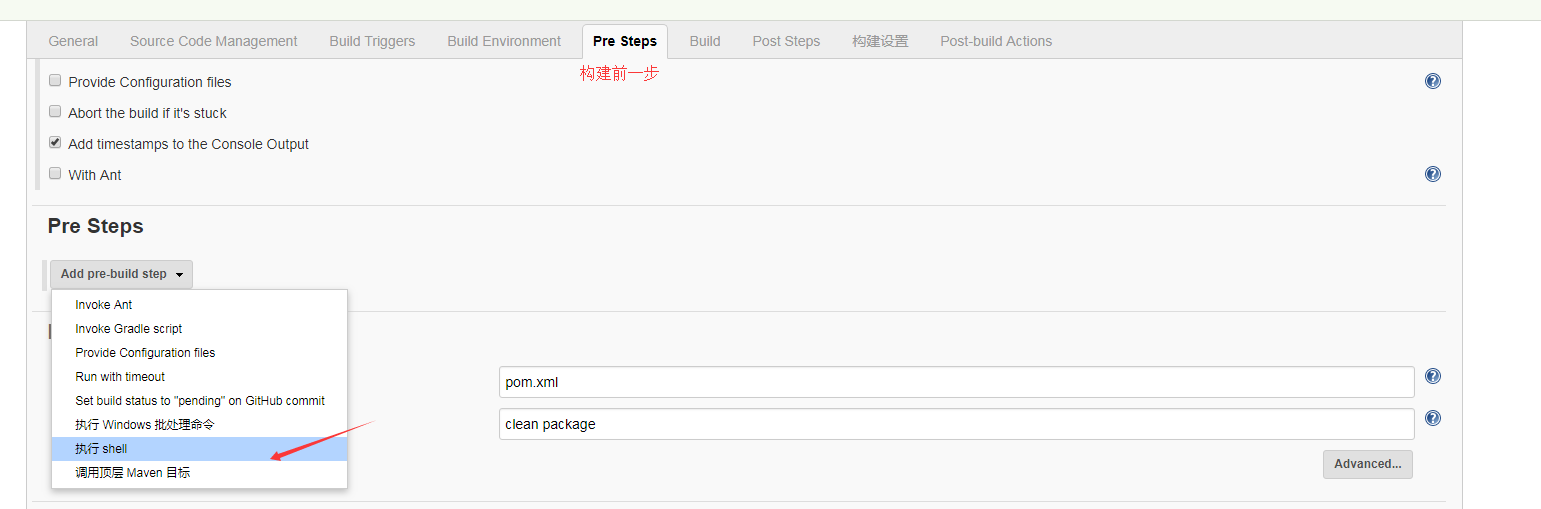
可以查看可用的全局变量
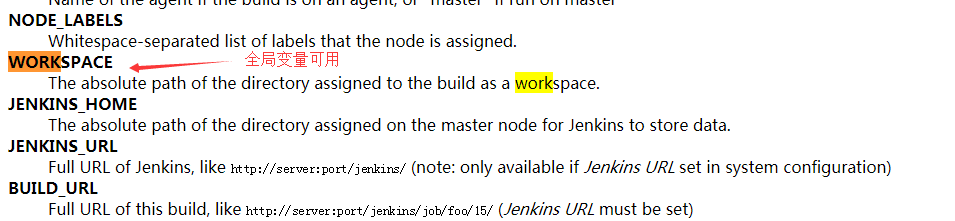
前一步要做的shell命令:

SERVER_NAME_1=swapping
echo "=========================>>>>>>>工作空间WORKSPACE的地址:$WORKSPACE "
cd $WORKSPACE
echo "=========================>>>>>>>进入工作空间WORKSPACE,清除工作空间中原项目的工作空间$SERVER_NAME_1 "
rm -rf $SERVER_NAME_1
echo "=========================>>>>>>>清除工作空间中原项目的工作空间$SERVER_NAME_1 ......成功success"
【注意:本处的SERVER_NAME_1=swapping 是配置的项目的名称】
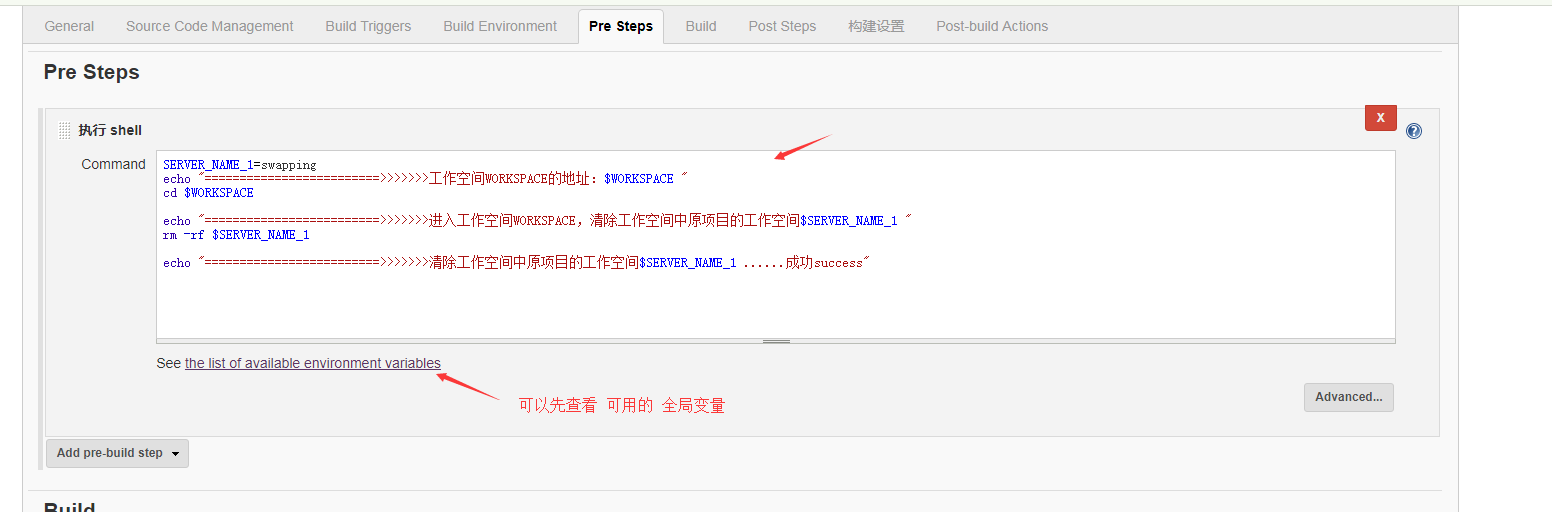
3.7 Build 构建的配置
jenkins构建项目,本处是以maven插件实现的。
因此,配置
clean package
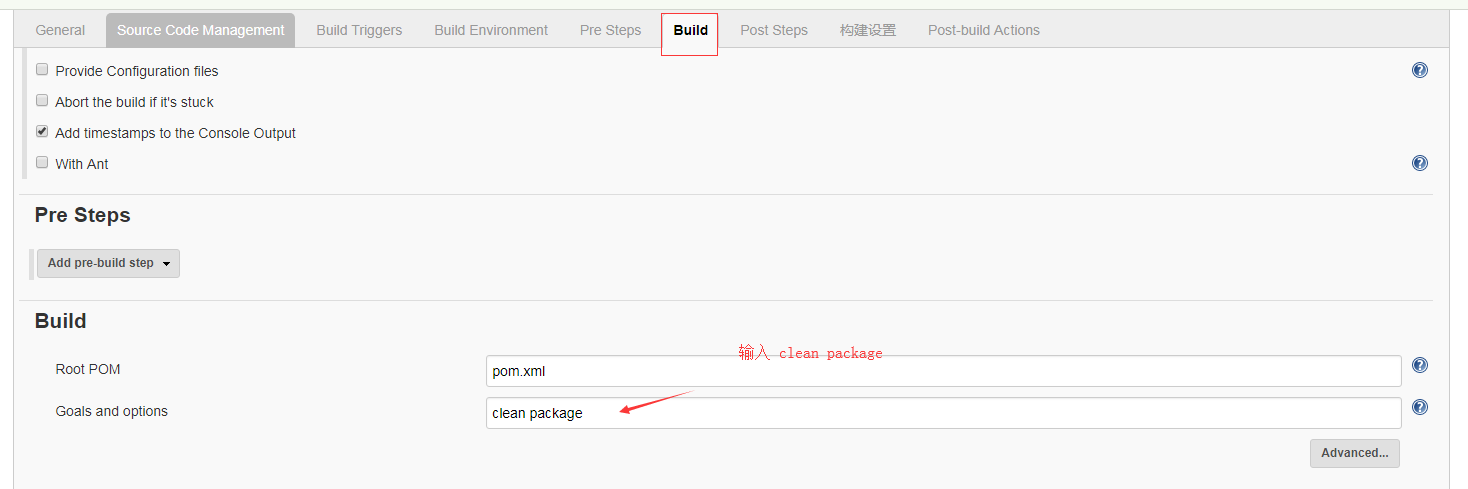
3.8 Post Steps 即jenkins构建完成后一步配置
【本处选择,只在jenkins构建成功后,再执行这一步】
【因为最后的构建成功的maven项目的jar包是以docker启动服务为目的,所以最后的docker操作,一定是在jenkins容器以外的服务器上运行的,可能是本机宿主机,也可能是远程的服务器】
【所以本处选择,在远程的SSH执行shell脚本】
【因此,必须要求,文章初始的第一篇中,必要安装的插件已经要安装完成。此处尤其是Publish Over SSH插件以及它的相关配置】
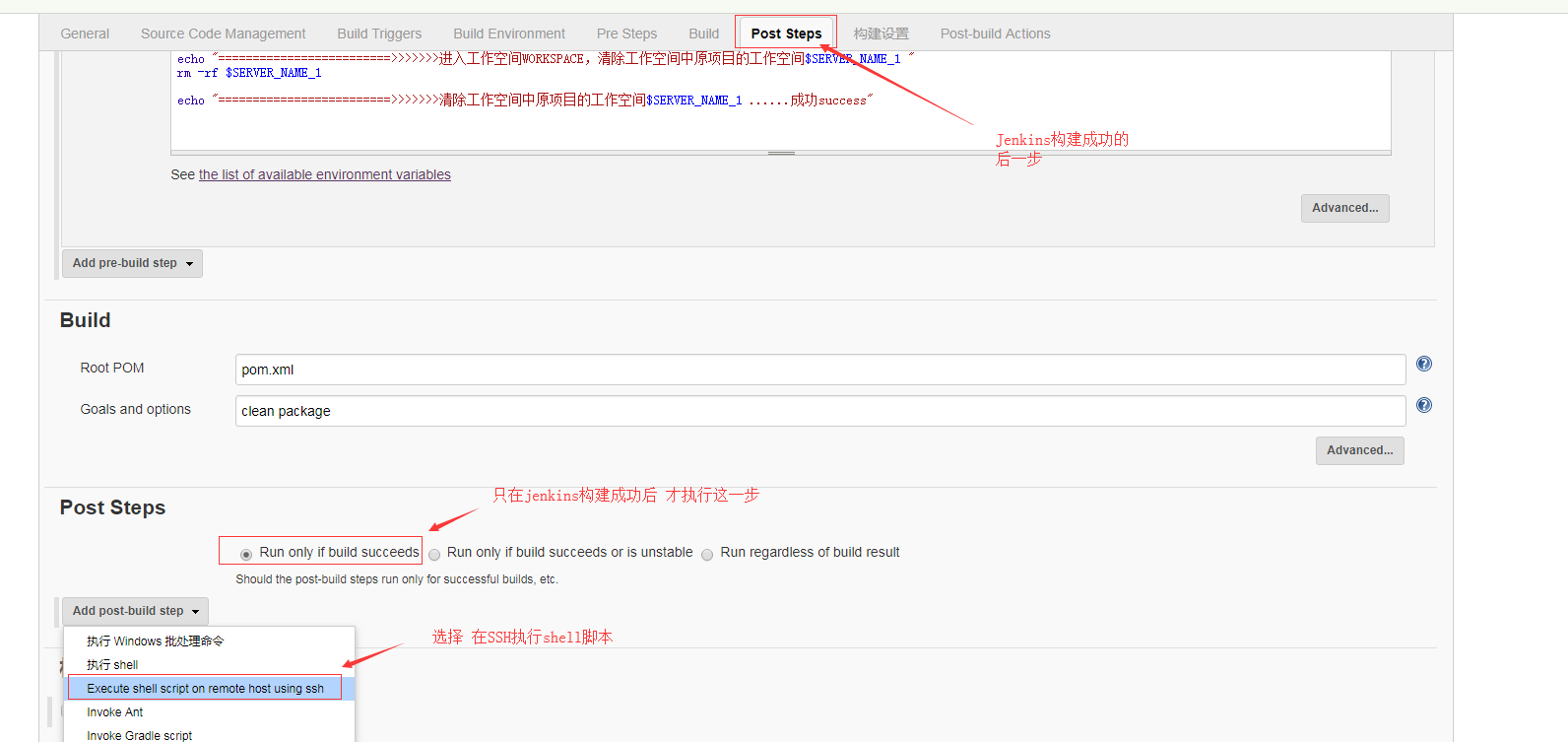
shell命令如下:

#=====================================================================================
#=================================定义初始化变量======================================
#=====================================================================================
#操作/项目路径(Dockerfile存放的路劲)
BASE_PATH=/apps/swapping
# jenkins构建好的源jar路径
SOURCE_PATH=/apps/Devops/jenkins/workspace
#【docker 镜像】【docker容器】【Dockerfile同目录下的jar名字[用它build生成image的jar]】【jenkins的workspace下的项目名称】
#这里都以这个命名[微服务的话,每个服务都以ms-swapping这种格式命名]
#注意统一名称!!!!!
SERVER_NAME=swapping
#容器id [grep -w 全量匹配容器名] [awk 获取信息行的第一列,即容器ID] [无论容器启动与否,都获取到]
CID=$(docker ps -a | grep -w "$SERVER_NAME" | awk '{print $1}')
#镜像id [grep -w 全量匹配镜像名] [awk 获取信息行的第三列,即镜像ID]
IID=$(docker images | grep -w "$SERVER_NAME" | awk '{print $3}')
#源jar完整地址 [jenkins构建成功后,会在自己的workspace/项目/target 下生成maven构建成功的jar包,获取jar包名的完整路径]
#例如:/apps/Devops/jenkins/workspace/swapping/target/swapping-0.0.1-SNAPSHOT.jar
SOURCE_JAR_PATH=$(find "$SOURCE_PATH/$SERVER_NAME/target/" -name "*$SERVER_NAME*.jar" )
DATE=`date +%Y%m%d%H%M%S`
#=====================================================================================
#============================对原本已存在的jar进行备份================================
#=====================================================================================
# 备份
function backup(){
if [ -f "$BASE_PATH/$SERVER_NAME.jar" ]; then
echo "=========================>>>>>>>$SERVER_NAME.jar 备份..."
mv $BASE_PATH/$SERVER_NAME.jar $BASE_PATH/backup/$SERVER_NAME-$DATE.jar
echo "=========================>>>>>>>备份老的 $SERVER_NAME.jar 完成"
else
echo "=========================>>>>>>>老的$BASE_PATH/$SERVER_NAME.jar不存在,跳过备份"
fi
}
#=====================================================================================
#=========================移动最新源jar包到Dockerfile所在目录=========================
#=====================================================================================
# 查找源jar文件名,进行重命名,最后将源文件移动到项目环境
function transfer(){
echo "=========================>>>>>>>源文件完整地址为 $SOURCE_JAR_PATH"
echo "=========================>>>>>>>重命名源文件"
mv $SOURCE_JAR_PATH $SOURCE_PATH/$SERVER_NAME/target/$SERVER_NAME.jar
echo "=========================>>>>>>>最新构建代码 $SOURCE_PATH/$SERVER_NAME/target/$SERVER_NAME.jar 迁移至 $BASE_PATH"
cp $SOURCE_PATH/$SERVER_NAME/target/$SERVER_NAME.jar $BASE_PATH
echo "=========================>>>>>>>迁移完成Success"
}
#=====================================================================================
#==================================构建最新镜像=======================================
#=====================================================================================
# 构建docker镜像
function build(){
#无论镜像存在与否,都停止原容器服务,并移除原容器服务
echo "=========================>>>>>>>停止$SERVER_NAME容器,CID=$CID"
docker stop $CID
echo "=========================>>>>>>>移除$SERVER_NAME容器,CID=$CID"
docker rm $CID
#无论如何,都去构建新的镜像
if [ -n "$IID" ]; then
echo "=========================>>>>>>>存在$SERVER_NAME镜像,IID=$IID"
echo "=========================>>>>>>>移除老的$SERVER_NAME镜像,IID=$IID"
docker rmi $IID
echo "=========================>>>>>>>构建新的$SERVER_NAME镜像,开始---->"
cd $BASE_PATH
docker build -t $SERVER_NAME .
echo "=========================>>>>>>>构建新的$SERVER_NAME镜像,完成---->"
else
echo "=========================>>>>>>>不存在$SERVER_NAME镜像,构建新的镜像,开始--->"
cd $BASE_PATH
docker build -t $SERVER_NAME .
echo "=========================>>>>>>>构建新的$SERVER_NAME镜像,结束--->"
fi
}
#=====================================================================================
#==============================运行docker容器,启动服务===============================
#=====================================================================================
# 运行docker容器
function run(){
backup
transfer
build
docker run --name $SERVER_NAME -itd --net=host -v /etc/localtime:/etc/localtime:ro -v /etc/timezone:/etc/timezone:ro $SERVER_NAME
}
#入口
run
【本命令的详解:https://www.cnblogs.com/sxdcgaq8080/p/10599166.html】

3.9 最后,点击应用,并保存
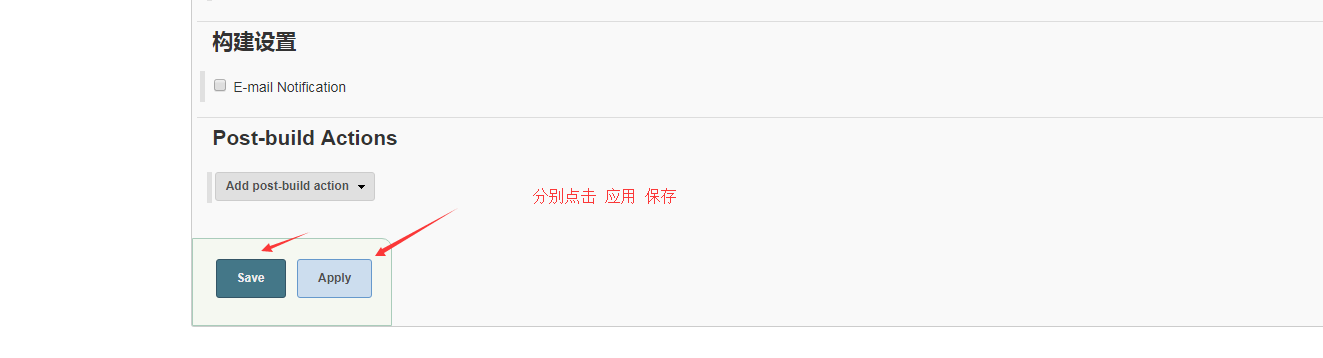
4.GitLab配置
下来就是GitLab这边的配置!!
4.1 打开gitlab,并进入要自动部署的项目,点击左侧setting
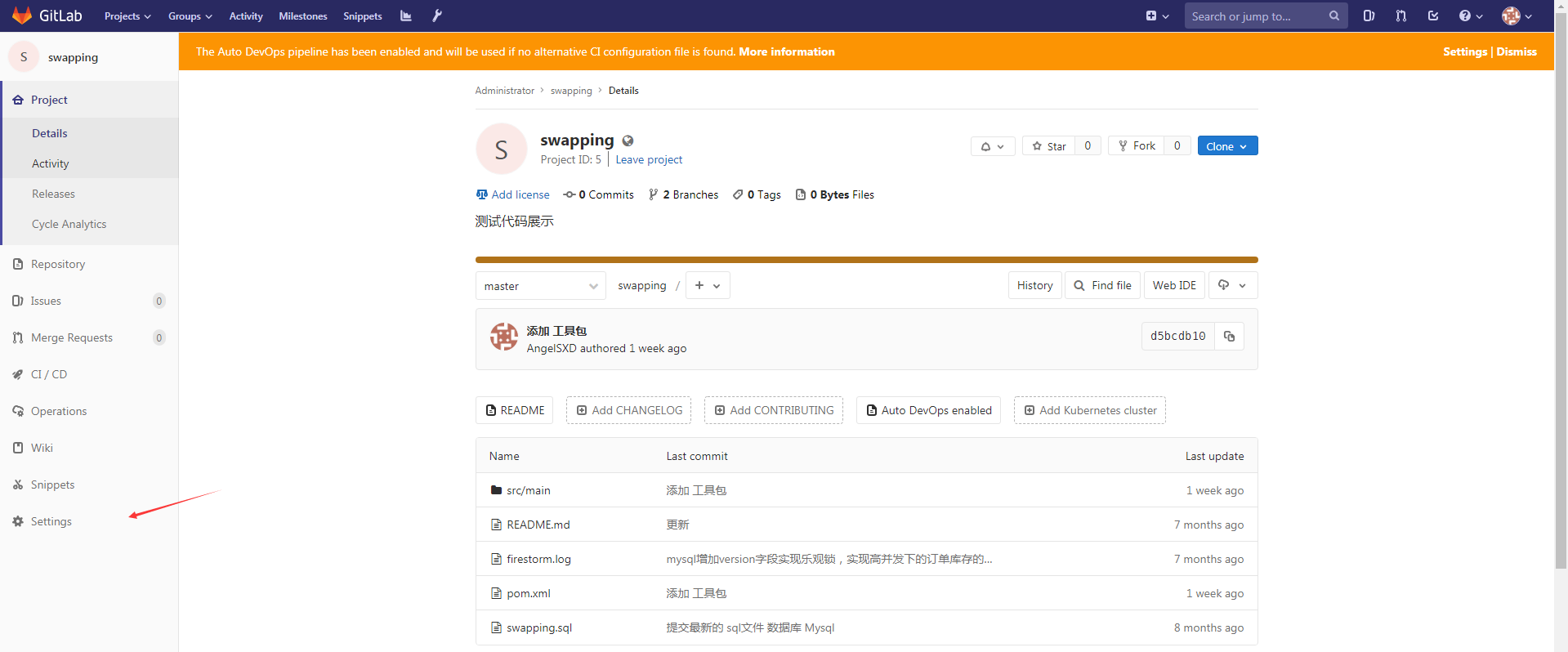
4.2 Integration 选择集成,开始配置webhook
将从jenkins获取到的URL和Token,填写在此处
【根据自己的需求,勾选webhook的触发事件都有哪些】
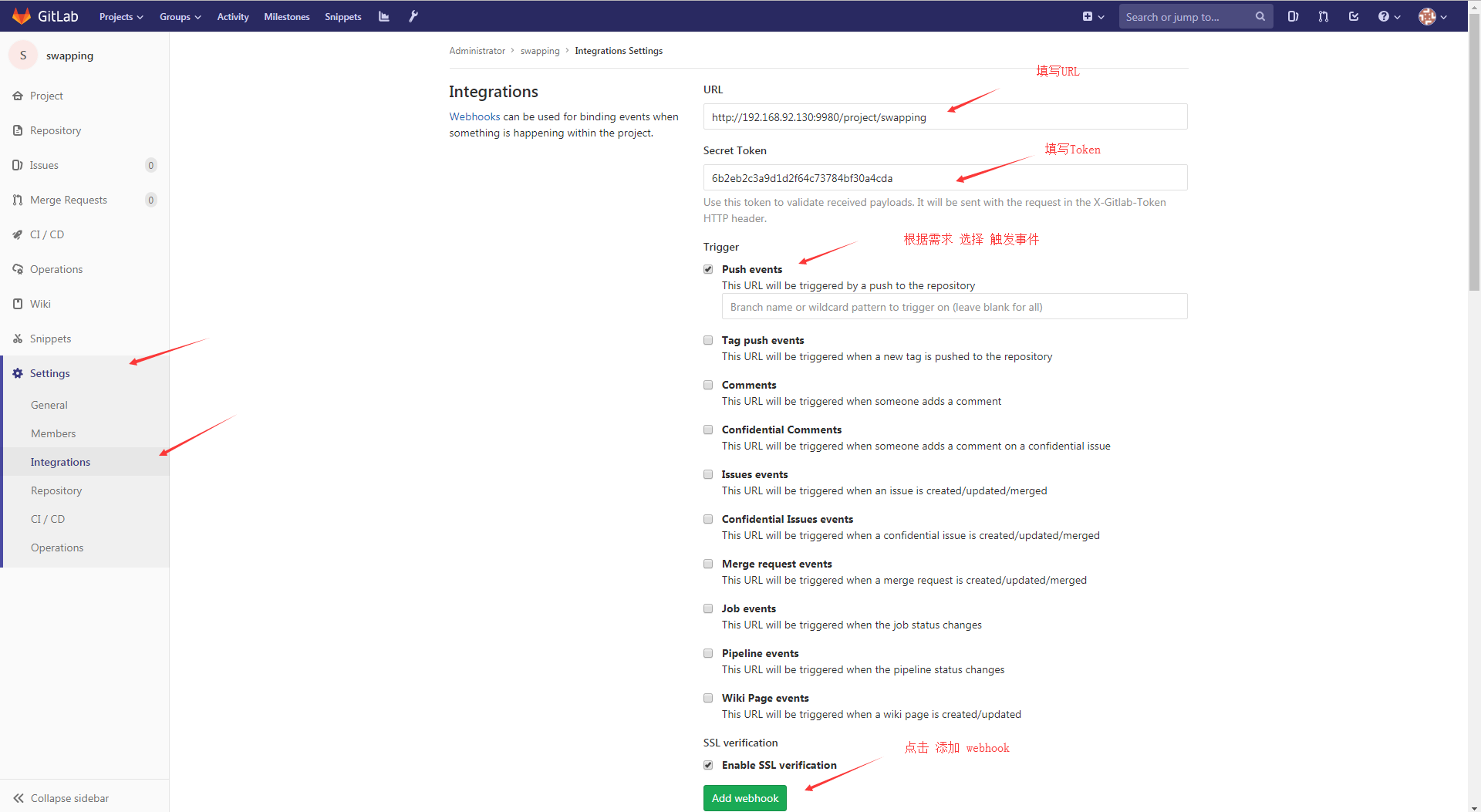
最后点击添加
添加后,即可在下方看到刚刚添加的webhook!!
然后即可点击Test,选择刚刚勾选的绑定的触发事件 ,即可回到jenkins查看测试效果!!!
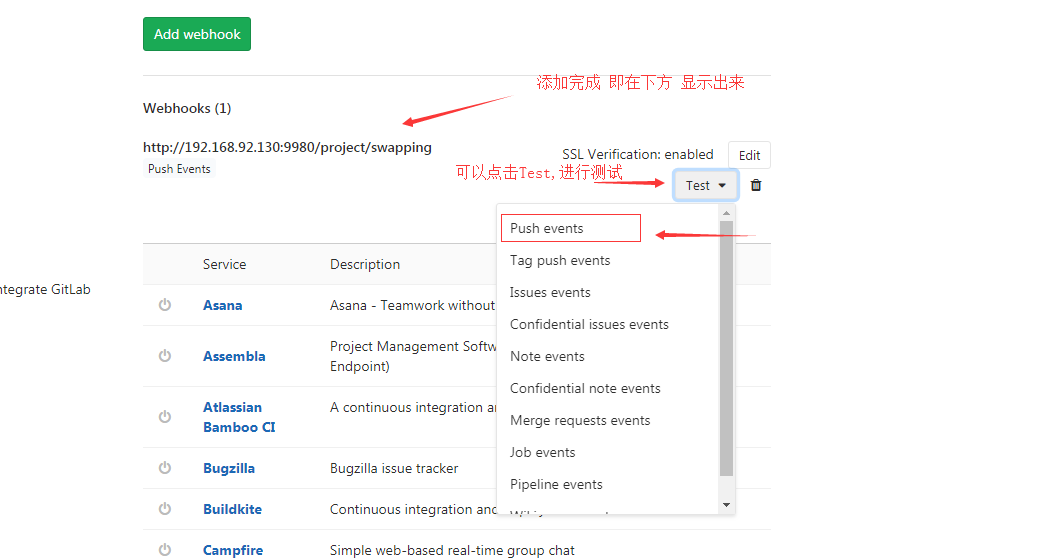
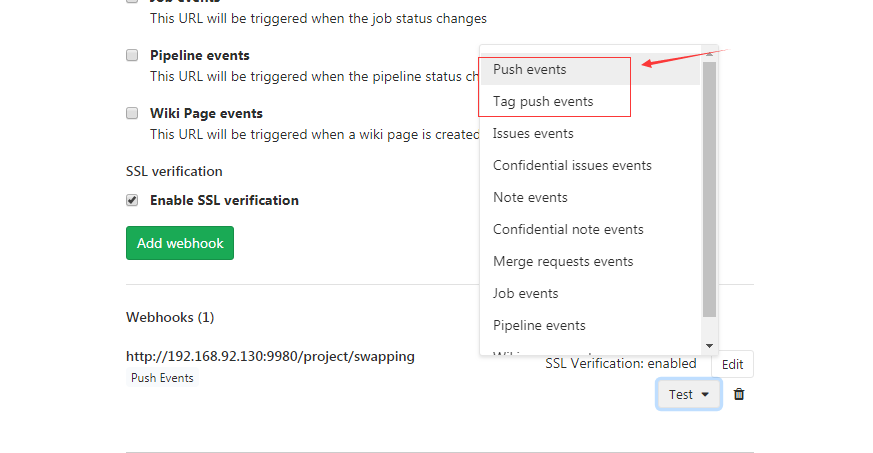
对于 上面勾选的权限,测试结果如下,即代表成功!!!

对于未勾选的 权限 接口,点击测试
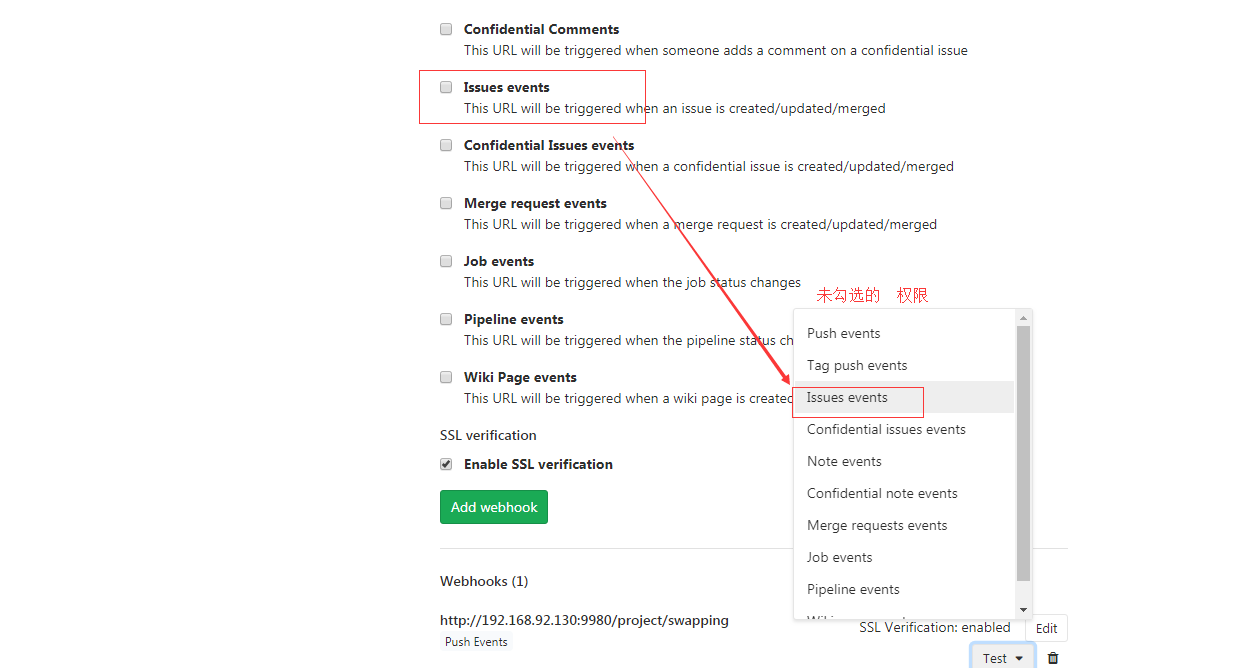
未授权的接口 测试 是这个结果!!!!!
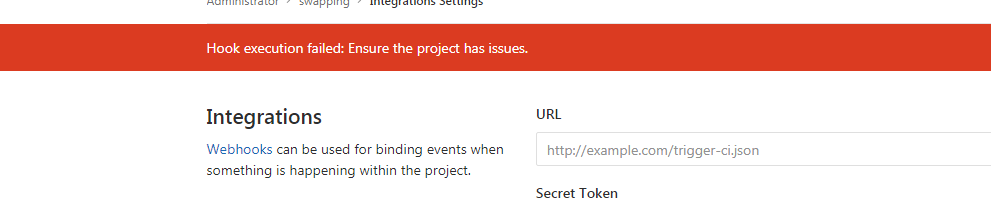
5.回到jenkins,查看测试效果,或自行进行构建事件
再次回到Jenkins,开始进行构建!!!

下方显示出构建的任务进度,可以点击进去,查看控制台输出
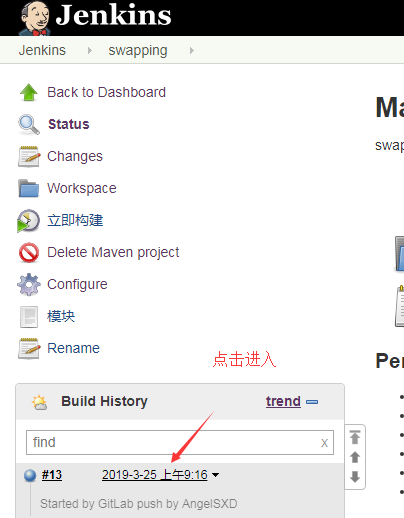
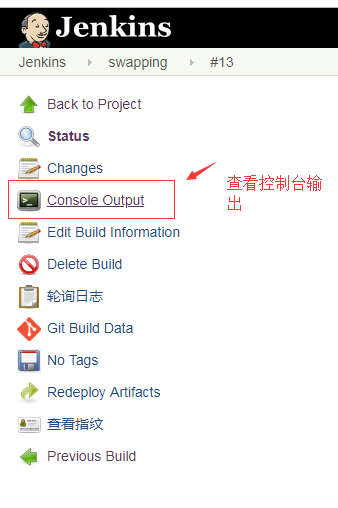
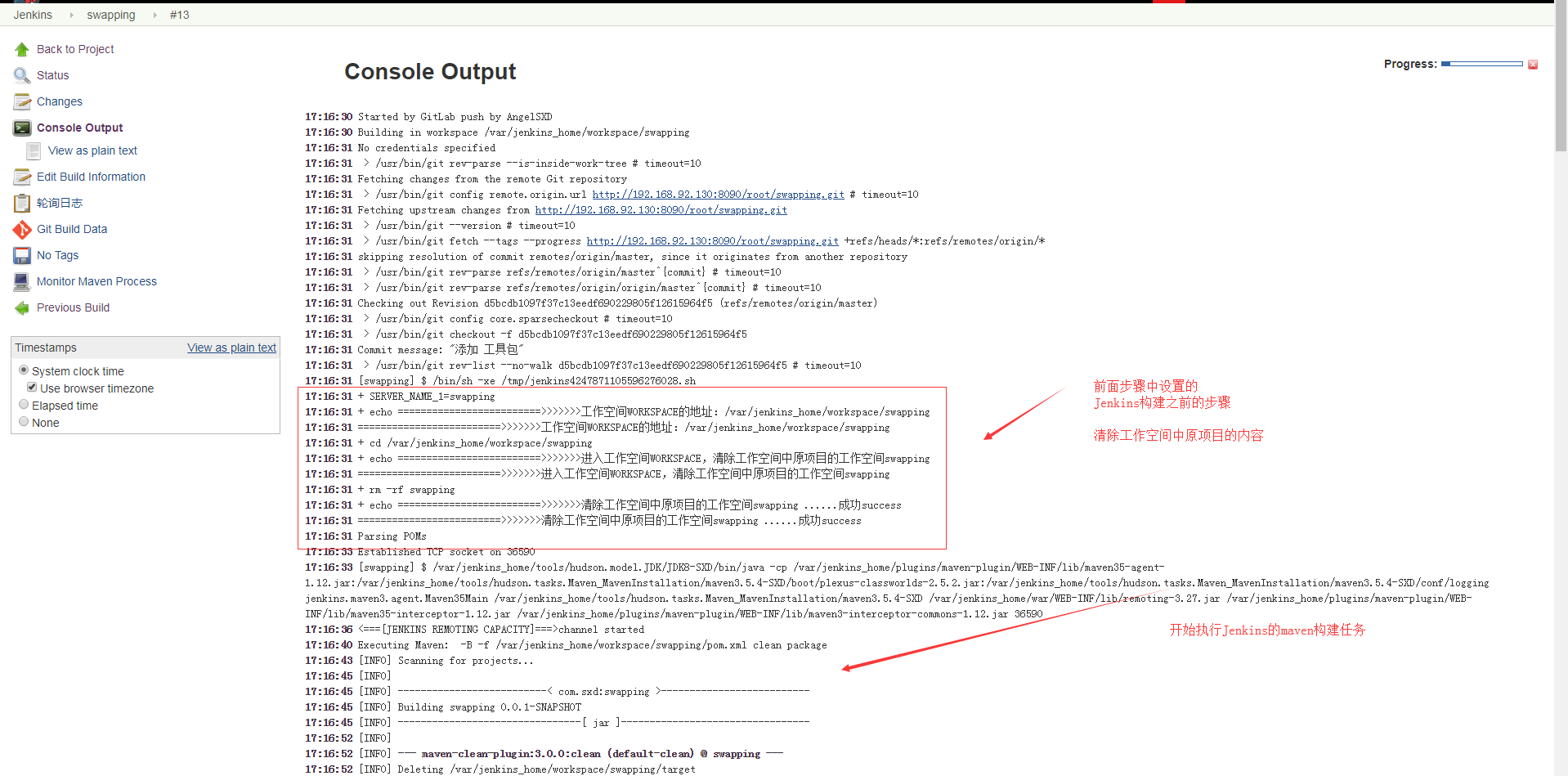

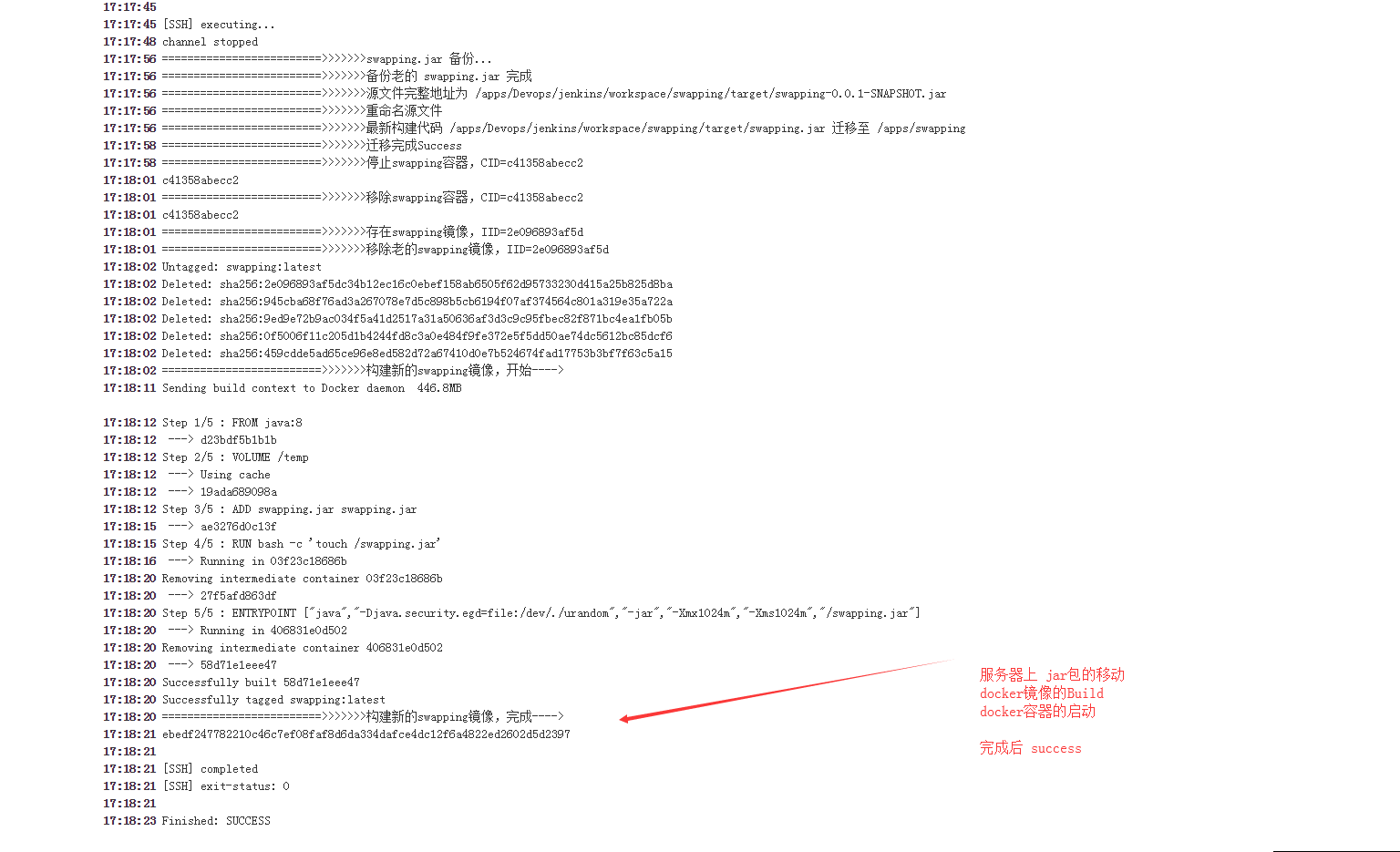
===========================================================================================
至此,spring boot在jenkins+gitlab+docker的自动化部署,完成!!!






 浙公网安备 33010602011771号
浙公网安备 33010602011771号